Cómo editar zonas y grupos en EXS24 mkII
Las zonas y los grupos ofrecen parámetros únicos que le permiten personalizar su instrumento sampler. Puede utilizar los parámetros de la zona para editar los parámetros del tono, el intervalo de velocidad, la panorámica así como otros aspectos de las zonas. Puede utilizar los parámetros del grupo para ajustar las envolventes y filtros de la velocidad, la salida y el desplazamiento para un grupo de zonas, por ejemplo.
La forma en la que se editan las técnicas, los comandos de selección de menú y otras interacciones de los parámetros, compartidas por zonas y grupos, se trata en los apartados:
Comandos comunes de ordenación de grupo y zona de EXS24 mkII
Cómo mostrar y ocultar los parámetros Zone y Group de EXS24 mkII
Para información sobre los parámetros que cambian entre zonas y grupos, consulte Cómo ajustar los parámetros Zone de EXS24 mkII y Parámetros Zone de EXS24 mkII.
Nota: Haga clic en el botón EXS24 que se encuentra en la esquina superior derecha de la ventana “Instrument editor” para volver a abrir una ventana de parámetro cerrada y traerla al frente. Este botón se atenúa cuando se abre la ventana Parameter.
Comandos comunes de edición de grupo y zona de EXS24 mkII
Utilice el menú Edit para todas las operaciones básicas de edición de instrumentos sampler, como p.ej. la copia de zonas, la anulación de operaciones de edición, etc.
- Deshacer: permite deshacer el cambio más reciente llevado a cabo en el instrumento sampler.
- Rehacer: deshace el último comando Deshacer.
- Cortar, Copiar y Pegar: los comandos estándar para cortar, copiar y pegar valores. También puede cortar, copiar y pegar las zonas y grupos seleccionadas.
Cuando se copian grupos en la vista Zones, se copian los grupos seleccionados y sus zonas asociadas. En este proceso se conservan las asignaciones de grupo de las zonas.
Cuando se copian grupos en la vista Grupos, solo se copian los grupos, no las zonas asociadas.
- Eliminar: elimina la zona o grupo seleccionado en ese momento.
Comandos comunes de selección de grupo y zona de EXS24 mkII
Hay diversas maneras para seleccionar zonas y grupos para su edición.
El menú Edit contiene los siguientes comandos de selección de zona y grupo:
- Select All: selecciona todas las zonas y grupos del instrumento sampler cargado.
- Toggle Selection: alterna la selección entre las zonas o grupos seleccionados en ese momento y todas las zonas o grupos sin seleccionar.
También puede hacer clic en las zonas y los grupos del área de parámetros:
Si hace clic en los parámetros de una única zona o grupo, se selecciona aquella zona o grupo.
Al hacer clic con la tecla Mayúsculas pulsada, dos zonas que no sean contiguas en la vista Zone las selecciona, así como todas las zonas entre las dos zonas en las que se ha hecho clic.
Si hace clic en varias zonas con la tecla Comando pulsada, se selecciona cada una de las zonas en las que ha hecho clic.
Se pueden utilizar las teclas Flecha arriba y Flecha abajo para seleccionar el grupo o la zona anterior o siguiente.
También puede definir un evento MIDI específico para utilizar como conmutador de selección de grupo. Consulte Cómo utilizar los parámetros de selección de grupo avanzados de EXS24 mkII.
Cómo cambiar las zonas de EXS24 mkII con un teclado MIDI: seleccione la zona de la última tecla tocada
Si selecciona el comando “Select Zone of Last Played Key” (Seleccionar zona de la última tecla pulsada) en el menú Zone, podrá cambiar entre zonas pulsando una tecla de un teclado MIDI conectado. Podrá continuar seleccionando zonas haciendo clic sobre ellas en el editor, cuando esté activada esta función.
Cómo cambiar los grupos de EXS24 mkII con un teclado MIDI: seleccione el grupo de la última tecla tocada
Si selecciona el comando “Select Group of Last Played Key” (Seleccionar grupo de la última tecla pulsada) en el menú Group, podrá cambiar entre grupos pulsando una tecla de un teclado MIDI conectado. Esto resulta útil cuando quiere, por ejemplo, ajustar la velocidad de un grupo de instrumentos.
Comandos comunes de ordenación de grupo y zona de EXS24 mkII
En el Editor de instrumentos de EXS24 mkII se pueden ordenar zonas y grupos fácilmente haciendo clic en la cabecera de la subcolumna por la que desea ordenar. Por ejemplo, si desea ordenar sus zonas por nombre, haga clic en la cabecera de la subcolumna Name situada debajo de la columna Zone y sus zonas se ordenarán por su nombre por orden alfabético.
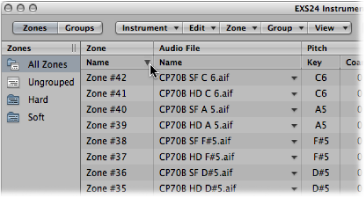
Si deseaba ordenar los grupos por su velocidad de inicio, de la más baja a la más alta, por ejemplo, tendría que hacer clic en la cabecera de la subcolumna Low en la columna Velocity Range. El grupo con el intervalo de velocidad de inicio más bajo se mostrará en lo alto de la lista.
Haga clic en el triángulo para invertir el orden de clasificación.
Cómo mostrar y ocultar los parámetros Zone y Group de EXS24 mkII
El menú View le permite determinar qué parámetros de zona y grupo se muestran en el área de parámetros del editor de instrumentos:
- “Ver todo”: muestra todas las columnas y subcolumnas disponibles.
- “Individual Group and Zone display settings”: seleccione las columnas y subcolumnas individuales que desea visualizar. Las entradas de zonas se mostrarán en la visualización Zone. Las entradas de grupos se mostrarán en la visualización Groups.
Consejo: Pulse Opción y seleccione una columna de zona o grupo desactivada para limitar la visualización a la columna seleccionada.
- “Restore to Default”: restaura la visualización por omisión
- “Save as Default”: guarda la visualización actual de los parámetros de zona o grupo como la visualización por omisión siempre que abre el Editor de instrumentos de EXS24 mkII.